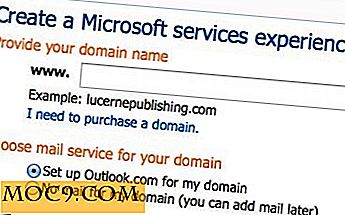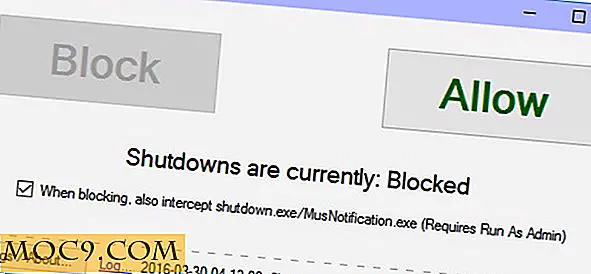Πώς να δημιουργήσετε εύκολα ένα φορητό Windows 8 στη μονάδα USB σας (Windows για να πάτε)
 Εάν βρίσκεστε εν κινήσει συνεχώς, ίσως θα χάσετε να έχετε τα Windows 8 γύρω, ειδικά εάν είστε περιτριγυρισμένοι από υπολογιστές που χρησιμοποιούν παλαιότερες εκδόσεις. Αν βρεθείτε να χρησιμοποιείτε το λειτουργικό σας σύστημα χωρίς να χρειάζεται να το εγκαταστήσετε σε έναν υπολογιστή, εδώ είναι ένας γρήγορος και εύκολος τρόπος για να δημιουργήσετε μια φορητή έκδοση των Windows 8 στη μονάδα USB. Αυτό είναι ένα από τα χαρακτηριστικά που βρέθηκαν στα Windows 8 και είναι γνωστό ως "Windows to go".
Εάν βρίσκεστε εν κινήσει συνεχώς, ίσως θα χάσετε να έχετε τα Windows 8 γύρω, ειδικά εάν είστε περιτριγυρισμένοι από υπολογιστές που χρησιμοποιούν παλαιότερες εκδόσεις. Αν βρεθείτε να χρησιμοποιείτε το λειτουργικό σας σύστημα χωρίς να χρειάζεται να το εγκαταστήσετε σε έναν υπολογιστή, εδώ είναι ένας γρήγορος και εύκολος τρόπος για να δημιουργήσετε μια φορητή έκδοση των Windows 8 στη μονάδα USB. Αυτό είναι ένα από τα χαρακτηριστικά που βρέθηκαν στα Windows 8 και είναι γνωστό ως "Windows to go".
Σημείωση : Αυτό θα λειτουργήσει μόνο αν έχετε Windows 8 Enterprise.
Ο, τι χρειάζεσαι
Για να ολοκληρώσετε τη λειτουργία, θα χρειαστείτε:
- Μια μονάδα USB με ελάχιστη μνήμη 16 GB (32 bit) ή μνήμη 20 GB (64 bit) (συνιστάται 32 GB)
- Τα μέσα εγκατάστασης των Windows 8
- Το Windows 8 Enterprise είναι εγκατεστημένο στον υπολογιστή σας
Η μέθοδος
Το Windows To Go σας επιτρέπει να εγκαταστήσετε μια συμπαγή έκδοση των Windows 8 σε μια μονάδα USB και να την πάρετε μαζί σας όπου κι αν πάτε. Αυτή η λειτουργία βρίσκεται στον πίνακα ελέγχου. Ακολουθούν τα βήματα:
1. Αναρτήστε το DVD των Windows 8 στη μονάδα DVD. Αν έχετε εικόνα των Windows 8, τοποθετήστε το χρησιμοποιώντας το προτιμώμενο λογισμικό τοποθέτησης εικόνας DVD. Αυτό θα είναι χρήσιμο αργότερα.
2. Συνδέστε τη συσκευή USB σε συμβατή θύρα USB 2.0 ή 3.0.
3. Μεταβείτε στον πίνακα ελέγχου. Αυτό μπορεί να γίνει με τη μετάβαση στη διεπαφή επιφάνειας εργασίας, τοποθετώντας το ποντίκι πάνω από την πάνω δεξιά γωνία της οθόνης, κάνοντας κλικ στην επιλογή "Ρυθμίσεις" και κάνοντας κλικ στην επιλογή "Πίνακας Ελέγχου".

4. Εάν δεν βλέπετε μικρά εικονίδια, επιλέξτε "Μικρά εικονίδια" δίπλα στην επιλογή "Προβολή από" στην επάνω δεξιά πλευρά του πίνακα ελέγχου.
5. Κάντε κλικ στο "Windows To Go". Αυτό θα ανοίξει έναν οδηγό.
6. Επιλέξτε τη συσκευή USB που συνδέσατε και κάντε κλικ στο κουμπί "Επόμενο". Το λογισμικό θα κοσκινίσει τώρα μέσα από τα μέσα εγκατάστασης των Windows 8 (εκείνο που βάζετε στη μονάδα DVD ή τοποθετήσατε) και θα βρείτε τα αρχεία που είναι απαραίτητα για την ολοκλήρωση μιας εγκατάστασης που θα ξεκινήσει.
7. Κάντε κλικ στο κουμπί "Επόμενο" εάν τα Windows 8 βρήκαν το αρχείο εγκατάστασης. Αν όχι, κάντε κλικ στην επιλογή "Προσθήκη τοποθεσίας αναζήτησης" και αναζητήστε τα μέσα εγκατάστασης.
8. Ορίστε έναν κωδικό πρόσβασης BitLocker, εάν θέλετε. Αυτό δεν είναι υποχρεωτικό και μπορεί να είναι απλά σπατάλη του χρόνου σας εάν δεν αποθηκεύσετε τίποτα ευαίσθητο στη μονάδα δίσκου. Κάντε κλικ στο κουμπί "Επόμενο" όταν τελειώσετε.
9. Κάντε κλικ στην επιλογή "Δημιουργία" μόλις καταλάβετε ότι πρέπει να διαμορφώσετε ξανά τη μονάδα USB για να ολοκληρώσετε τη διαδικασία. Η αναδιαμόρφωση θα διαγράψει όλα τα αρχεία που είναι αποθηκευμένα στη μονάδα USB, οπότε βεβαιωθείτε ότι έχετε δημιουργήσει αντίγραφα ασφαλείας των δεδομένων σας στη μονάδα USB πριν εκτελέσετε αυτό το βήμα.
10. Περιμένετε να ολοκληρωθεί η προετοιμασία της μονάδας USB. Αυτό μπορεί να διαρκέσει λίγο.
Αφού ολοκληρώσετε τη διαδικασία, συνιστούμε να πάρετε τη μονάδα USB και να την δοκιμάσετε σε άλλον υπολογιστή για να δείτε αν η διαδικασία ολοκληρώθηκε με επιτυχία. Θυμηθείτε ότι ο υπολογιστής πρέπει να ρυθμιστεί στο BIOS που προηγουμένως εκκινήσατε από USB. Η διαμόρφωση θα εξαρτηθεί τελικά από το είδος του BIOS που έχει ο υπολογιστής, οπότε δεν υπάρχουν πολλά ολοκληρωμένα μαθήματα γι 'αυτό.
Ερωτήσεις;
Αν έχετε κάποια ερώτηση σχετικά με αυτή τη διαδικασία, παρακαλώ αφήστε ένα σχόλιο παρακάτω και θα επικοινωνήσουμε μαζί σας το συντομότερο δυνατό. Οποιαδήποτε άλλη σκέψη είναι κάτι περισσότερο από ευπρόσδεκτη!





![Λάβετε ειδοποίηση νωρίς για Black Friday Deals με την εφαρμογή Black Friday [iPhone]](http://moc9.com/img/BlackFriday-Categories.jpg)